MacBook日历功能运行卡顿,怎么办? – AI·MAC分享站 |
您所在的位置:网站首页 › macbook重启卡住了怎么办 › MacBook日历功能运行卡顿,怎么办? – AI·MAC分享站 |
MacBook日历功能运行卡顿,怎么办? – AI·MAC分享站
|
日历功能,应该是MacOS上使用频率比较高的系统自带功能之一,得益于苹果自家产品之间的高效协作性能,用户可以在MacBook与iPhone、iPad等设备之间全自动同步日历、日程安排和提醒数据,非常的方便。 但有的时候,由于某些不知名的原因,MacOS上打开日历功能的时候会遇到运行缓慢、卡住、加载时间过长等现象,这种情况该怎么办呢? 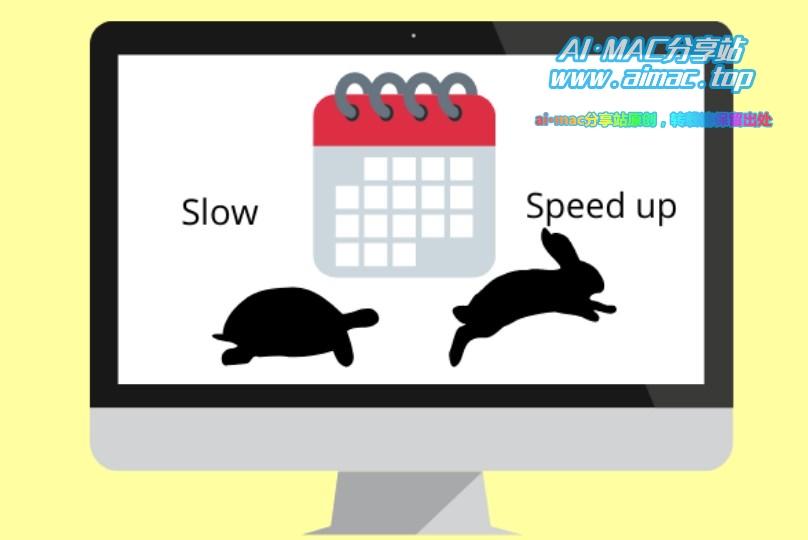 MacOS日历异常
1、重启Mac MacOS日历异常
1、重启Mac
有不少Mac用户,日常使用电脑的过程中,晚上也不将设备关机,取而代之的是随手合上盖子(MacBook系列)、或按下电源键锁屏(Mac mini、iMac等台式机),以上这2种操作,都不会让Mac进入关机状态,而只是待机、睡眠。 通常来说,这样做不会让电脑出现什么问题,但有的时候,长期不关机会引发某些莫名的故障,具体原因我们不知道,或许是长期不关机引发内存数据出错、或缓存文件异常,因此,假如你的Mac突发莫名其妙的故障,而你恰好也是长期不关机的用户之一,那么不妨试试将你的Mac重启一下,有可能就能解决问题,就是这么简单。 2、重新联网MacBook的日历功能不仅仅是简单的查看日期工具,它还具备了联网同步数据、获取节假日信息的功能,因此如果遇到日历运行卡顿,也有可能是网络问题引发的。 在这种情况下,不妨试试重新连接Mac设备的网络,比如将无线切换到有线(可能需要带网线口功能的扩展坞设备,如果具备条件的话)、切换到其他网络运营商(如移动换电信、电信换联通,或者从你家里的WiFi切换到手机热点,都可以尝试)、或者重启家里的网络设备(路由器、光猫等)。 3、尝试更新MacOS有些系统或功能异常,是由于当前版本的MacOS本身BUG所造成的的,通常情况下,苹果会在接到用户反馈、报告之后,在下一个版本推送的时候修复已知的故障。 因此,如果你是在刚刚更新过系统(或重新安装系统)没几天的情况下,就遇到了异常,那么不妨再试试更新一下MacOS系统,也许苹果已经针对你这个问题推送了修复补丁,这是很有可能的事情,如果检测不到更新,那不妨再多等等。 4、删除com.Apple.ical.plist文件com.Apple.ical.plist是MacOS日历功能的配置文件,删除它有可能解决日历功能的异常问题,com.Apple.ical.plist文件的位置是位于/Library/Preferences/目录下,只需要打开该路径并删除文件即可。 具体操作方法如下:打开访达功能–>前往–>前往文件夹–>输入/Library/Preferences/并打开,然后在此文件夹内找到com.Apple.ical.plist这个文件,将它拖动到废纸篓,然后将MacBook重启一遍,重启之后再尝试使用日历功能,看故障是否解决了。 这里说一句,删除该文件不会损坏MacOS系统、也不会导致你本机的日历日程数据丢失,可以放心删除,如果实在是怕出问题,你也可以将它拖到桌面暂存,事后再删除,这样就万无一失了。 5、将Mac启动到“安全模式”安全模式是MacOS系统的一种特殊启动模式,进入到安全模式以后,会禁用非必要功能、APP、外部插件、第三方字体等,因此能够排除很多外部因素所导致的系统问题。 因此你可以尝试将你的Mac启动到安全模式,然后观察问题是否还存在,如果安全模式下没有问题,说明你的问题就是由第三方APP或插件引起的,尝试卸载一些APP(特别是故障前后时间段内、新安装的APP)、卸载字体文件等。 >>延伸阅读:MacBook“安全模式”有什么用?怎样进入? 写在最后今天介绍的是遇到日历问题的时候,可行的排除故障、解决问题的方法,其实上述排除故障的步骤和方法(除了步骤4),也同样适用于遇到其他问题的时候,因为我介绍的是通用方法,而且排除问题的逻辑思路也是适用于各种MacOS系统异常和问题的。 版权声明 ① 本网站名称:AI·MAC分享站 ② 本文网址:https://aimac.top/post/2201706.html ③ 本站文章均由站长结合个人经验与互联网公共知识点、总结归纳之后原创而成 ④ 如需转载本站内容,请注明出处,包括且不限于本站名称、所转载文章网址等 ⑤ 如遇恶意抄袭,本站保留向搜索引擎、相关自媒体平台、以及公众号平台等投诉的权利 |
【本文地址】
今日新闻 |
推荐新闻 |